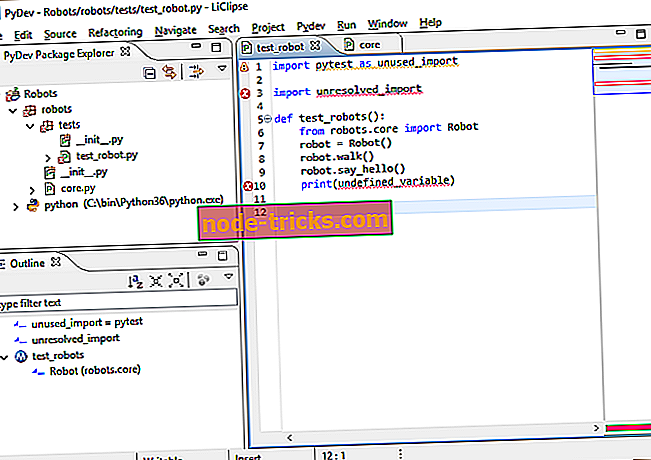Täysi korjaus: Komentosarjatiedosto run.vbs puuttuu käynnistettäessä Windows 10, 8.1, 7
Windows 10 käynnistää käynnistyksen aikana useita välttämättömiä komentosarjoja, mutta joskus käyttäjät voivat kohdata erilaisia virheilmoituksia, jotka estävät niitä kirjautumasta sisään. Yksi yleisimmistä käynnistysvirheistä on tämä: ” Skriptitiedostoa C ei löydy WINDOWS.vbs ”.
Tarkemmin sanottuna, kun käyttäjät yrittävät kirjautua sisään, näkyviin tulee ponnahdusikkuna mustalle näytölle, jossa käyttäjille ilmoitetaan, että skriptitiedosto run.vbs puuttuu. Tämä virhe ilmenee, kun haittaohjelma muuttaa tietokoneen rekisteriä. Onneksi on olemassa kaksi nopeaa ratkaisua, joita voit käyttää ongelman korjaamiseen, ja aiomme luetella ne tässä artikkelissa.
Näin korjaat puuttuvat run.vbs-virheet
Run.vbs-virhe voi joskus näkyä tietokoneessa ja aiheuttaa tiettyjä ongelmia. Tämä voi olla ärsyttävä ongelma, ja ongelmista puhuttaessa on joitakin vastaavia ongelmia, joita käyttäjät ovat ilmoittaneet:
- Skriptitiedostoa Windows 7 ei löydy - Tämä on tämän ongelman muunnelma, ja se voi näkyä myös Windows 7: ssä. Korjaa se luomalla uusi käyttäjäprofiili ja tarkista, onko ongelma edelleen näkyvissä.
- Run.vbs-virhe Windows 7, 8.1, 10 - Valitettavasti tämä virhe voi näkyä missä tahansa Windows-versiossa, eikä aiemmat Windows-versiot ole poikkeus. Voit kuitenkin korjata ongelman jollakin ratkaisumme avulla.
- Run.vbs-virhe käynnistyksen yhteydessä - Jos tämä ongelma ilmenee heti käynnistyksen yhteydessä, ongelma johtuu todennäköisesti haittaohjelmista. Voit korjata ongelman muokkaamalla rekisteriä ja suorittamalla järjestelmän täydellisen tarkistuksen.
Ratkaisu 1 - Käytä Windowsin palautuspistettä
Mustan näytön vuoksi on vaikea löytää ja poistaa haittaohjelmia, jotka aiheuttavat käynnistysongelmia. Tämän seurauksena sinun pitäisi käyttää järjestelmän palautuspistettä ja palauttaa käyttöjärjestelmä siihen pisteeseen, jossa tätä haittaohjelmaa ei ollut koneessasi.
Voit suorittaa järjestelmän palauttamisen seuraavasti:
- Avaa Suorita- valintaikkuna painamalla Windows-näppäintä + R. Kirjoita nyt % systemroot% system32 strui.exe ja paina Enter tai napsauta OK .
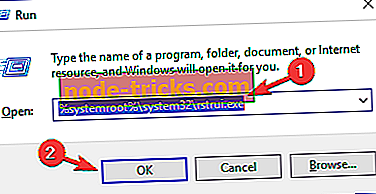
- Valitse Valitse toinen palautuspiste ja napsauta Seuraava .
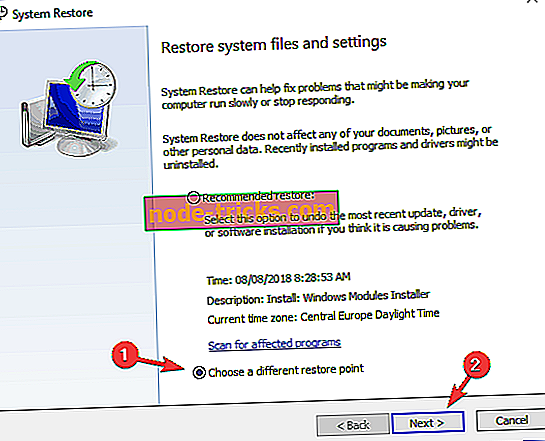
- Tarkista nyt Näytä lisää palautuspisteitä -valintaruutu ja valitse haluamasi palautuspiste valikosta. Kiinnitä huomiota päivämäärän ja ajan osioon ja valitse aika, jolloin ongelma ei ollut tietokoneessa. Jatka napsauttamalla Seuraava .
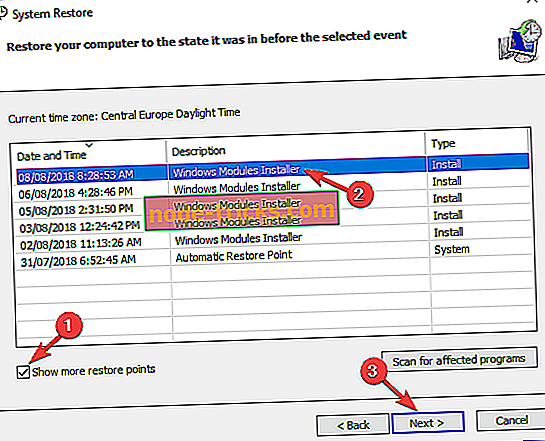
- Suorita palautusprosessi loppuun noudattamalla näytön ohjeita.
Ratkaisu 2 - Suorita alla luetellut komennot
Jos tietokoneessa ei ole järjestelmän palautuspistettä, noudata seuraavia vianmääritysvaiheita:
- Kirjoita Etsi-valikkoon cmd ja valitse ylläpitäjänä komentorivi .
- Kirjoita seuraavat komennot:
- reg add “HKLM-ohjelmisto Microsoft Windows NT CurrentVersion Winlogon” / v “Shell” / t REG_SZ / d “explorer.exe” / f
- reg add “HKLM-ohjelmisto Microsoft Windows NT CurrentVersion Winlogon” / v “Userinit” / t REG_SZ / d “C: Windows System32 userinit.exe, ” / f
- reg add “HKLM Software Wow6432Node Microsoft Windows NT Nykyinen versio Winlogon” / v ”Shell” / t REG_SZ / d “explorer.exe” / f
Kun olet suorittanut kaikki komennot, käynnistä tietokone uudelleen.
Ratkaisu 3 - Suorita yksityiskohtainen järjestelmän skannaus

On melko todennäköistä, että run.vbs-virhe johtui PC: n haittaohjelmista. Joskus haittaohjelma muuttaa rekisteriä ja aiheuttaa tämän ongelman. Varmistaaksesi, että järjestelmä on haittaohjelmaton, suosittelemme, että suoritat täydellisen järjestelmän tarkistuksen virustorjuntaohjelman avulla.
On syytä mainita, että kaikki virustentorjuntatyökalut eivät ole yhtä tehokkaita, joten kannattaa harkita Bitdefender- virustorjuntaa. Bitdefender tarjoaa suuren suojan, ja se on yksi markkinoiden parhaista virustorjuntaratkaisuista, joten kannattaa kokeilla sitä.
Kun olet suorittanut täyden järjestelmän skannauksen ja poistanut kaikki haittaohjelmat tietokoneesta, ongelma on ratkaistava kokonaan.
Ratkaisu 4 - Muokkaa rekisteriä
Jos tietokoneessa ilmenee run.vbs-virhe, ongelma saattaa olla rekisterissä. Joskus haittaohjelmat voivat muokata rekisteriä ja aiheuttaa tämän ongelman. Voit kuitenkin korjata ongelman tekemällä muutamia muutoksia rekisteriin. Voit tehdä tämän seuraavasti:
- Paina Windows-näppäintä + R ja kirjoita regedit . Paina Enter tai napsauta OK .
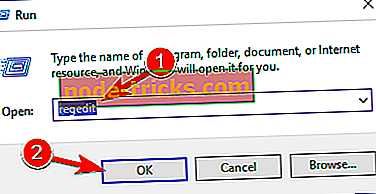
- Kun rekisterieditori avautuu, siirry vasemmalle ruudulle HKEY_LOCAL_MACHINE OHJELMISTO Microsoft Windows NT: n nykyinen versio . Kaksoisnapsauta oikeassa ruudussa Userinit- arvoa.
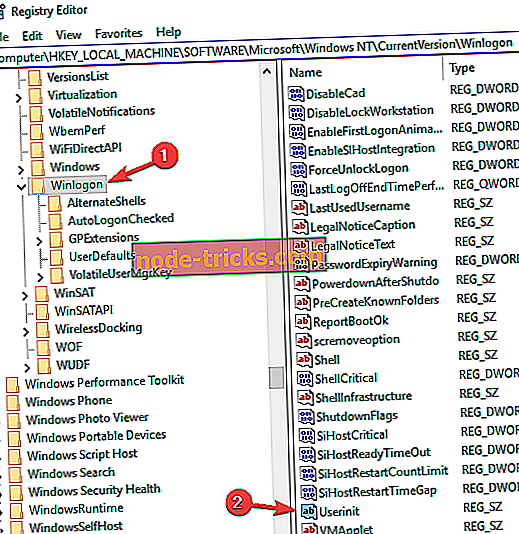
- Varmista, että arvotiedot on asetettu arvoon C: Windows32 userinit.exe ja tallenna muutokset napsauttamalla OK .
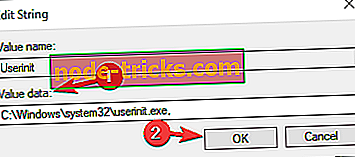
Joskus tietokone saattaa olla tartunnan haittaohjelmien kanssa, ja että haittaohjelmat muuttavat Userinit-arvoa rekisterissä. Rekisterin muokkaamisen jälkeen ongelma on kuitenkin ratkaistava kokonaan.
Useat käyttäjät ilmoittivat saavansa mustan näytön, joka estää heitä tekemästä mitään tietokoneessa. Jos näin tapahtuu, et voi käyttää rekisterieditoria tavanomaisilla menetelmillä. Voit kuitenkin välttää tämän ongelman tekemällä seuraavat toimet:
- Avaa Task Manager painamalla Ctrl + Shift + Esc .
- Kun Tehtävienhallinta avautuu, siirry Tiedosto> Suorita uusi tehtävä .
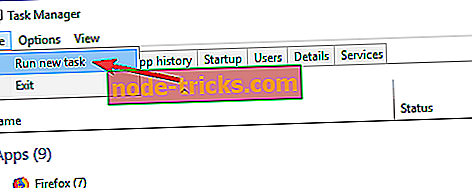
- Anna regedit ja paina Enter .
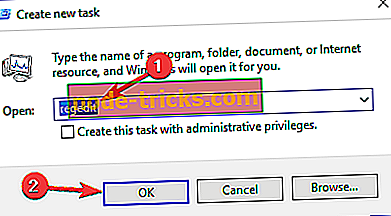
Kun Rekisterieditori avautuu, vaihda Userinit- arvoa noudattamalla yllä olevia ohjeita.
Ratkaisu 5 - Voit muuttaa .vbs-avaimen arvoa rekisterissä
Käyttäjien mukaan PC.ssa saattaa näkyä run.vbs-virhe, koska .vbs-avaimen arvo muuttui. Voit korjata tämän ongelman seuraavasti:
- Avaa rekisterieditori, kuten näytimme edellisessä ratkaisussa.
- Siirry tietokoneeseen HKEY_CLASSES_ROOT .vbs vasemmassa ruudussa. Kaksoisnapsauta oikeassa ruudussa (Oletus) -arvoa.
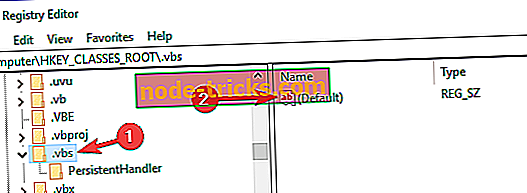
- Aseta arvotiedot VBSFile-tiedostoon ja napsauta OK .
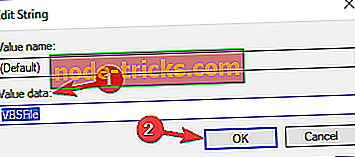
Kun olet tehnyt nämä muutokset, tarkista, onko ongelma ratkaistu.
Ratkaisu 6 - Suorita SFC- ja DISM-skannaukset
Jos tietokoneessa on run.vbs-virhe, syy saattaa olla järjestelmätiedostojen korruptio. Voit kuitenkin korjata tämän ongelman yksinkertaisesti suorittamalla SFC- ja DISM-skannauksia tietokoneellasi. Voit tehdä tämän seuraavasti:
- Voit avata Win + X -valikon painamalla Windows-näppäintä + X. Valitse Komentokehote (Admin) tai PowerShell (Admin) .
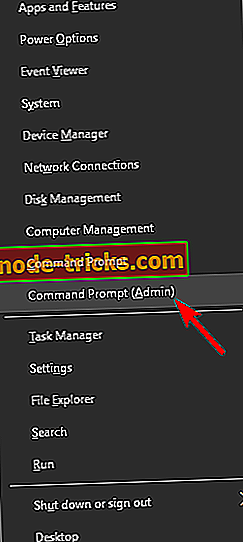
- Kun komentorivi käynnistyy, kirjoita sfc / scannow- komento ja suorita se.

- SFC-skannaus alkaa nyt. Muista, että skannaus voi kestää noin 15 minuuttia, joten älä häiritse sitä millään tavalla.
Kun SFC-skannaus on valmis, ongelma on ratkaistava. Jos ongelma on edelleen olemassa, sinun on suoritettava DISM-skannaus. Voit tehdä sen seuraavasti:
- Käynnistä komentokehote järjestelmänvalvojana.
- Suorita DISM / Online / Cleanup-Image / RestoreHealth -komento.
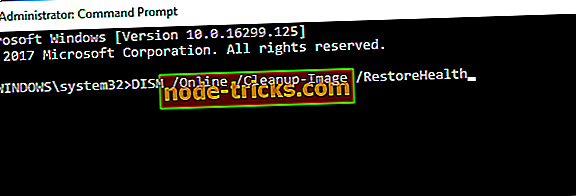
- DISM-skannaus alkaa nyt. Tämä skannaus voi kestää noin 20 minuuttia tai enemmän, joten älä keskeytä sitä.
Kun DISM-skannaus on valmis, tarkista, onko ongelma edelleen olemassa.
Jos et näe mitään muuta kuin musta näyttö, sinun on suoritettava komentokehote seuraavasti:
- Käynnistä Task Manager painamalla Ctrl + Shift + Esc .
- Siirry nyt Tiedosto> Suorita uusi tehtävä .
- Syötä cmd ja varmista, että valitset Luo tämä tehtävä, jossa on käyttöoikeudet . Valitse nyt OK tai paina Enter .
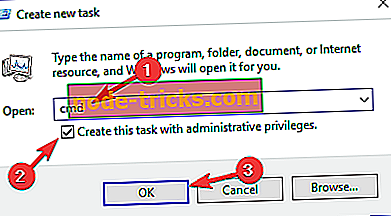
- Kun komentokehote alkaa, suorita sekä SFC- että DISM-skannaukset.
Ratkaisu 7 - Navigoi vikasietotilaan
Safe Mode on Windows-segmentti, joka toimii oletusasetuksilla, joten se on täydellinen vianmääritysongelmiin, kuten run.vbs-virheeseen. Voit siirtyä vikasietotilaan seuraavasti:
- Käynnistä tietokone uudelleen useita kertoja käynnistyksen aikana.
- Näet kolme vaihtoehtoa. Valitse Vianmääritys> Lisäasetukset> Käynnistysasetukset . Napsauta Käynnistä- painiketta uudelleen .
- Tietokone käynnistyy uudelleen. Kun tietokone käynnistyy, valitse mikä tahansa vikasietotilan versio painamalla näppäimistön oikeaa näppäintä.
Kun olet siirtynyt vikasietotilaan, tarkista, onko ongelma edelleen olemassa. Jos ongelma ei näy vikasietotilassa, voit korjata ongelman.
Ratkaisu 8 - Luo uusi käyttäjätili
Jos jatkat run.vbs-virheen tietokoneessa, voit ehkä korjata ongelman luomalla uuden käyttäjätilin. Joskus tämä ongelma voi vaikuttaa vain tiliisi, mutta voit korjata sen seuraavasti:
- Valitse Asetukset-sovellus > Tilit .
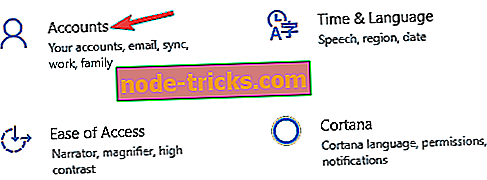
- Siirry perheeseen ja muihin ihmisiin . Valitse Lisää joku muu tähän tietokoneeseen oikeassa ruudussa.
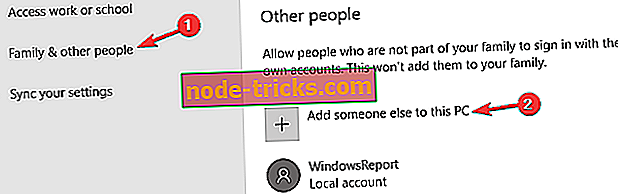
- Valitse En ole tämän henkilön kirjautumistietoja .
- Valitse nyt Lisää käyttäjä ilman Microsoft-tiliä .
- Anna haluamasi käyttäjätunnus ja napsauta Seuraava .
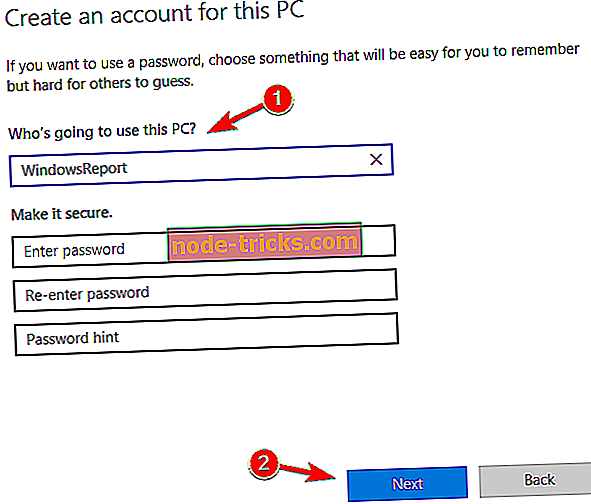
Jos et pysty käyttämään Asetukset-sovellusta tämän ongelman vuoksi, voit luoda käyttäjätilin komentoriviltä. Voit tehdä tämän seuraavasti:
- Käynnistä komentokehote järjestelmänvalvojana.
- Kun komentokehote alkaa, suorita seuraavat komennot:
- net user / lisää käyttäjätunnuksesi
- uudet paikallisten ryhmien ylläpitäjät your_username / add
Kun olet suorittanut nämä kaksi komentoa, luot uuden järjestelmänvalvojan tilin tietokoneellesi. Siirry vain uuteen hallintatiliin ja tarkista, näkyykö ongelma myös siellä.
Jos ongelma ei löydy uudesta tilistä, siirrä henkilökohtaiset tiedostot siihen ja aloita sen käyttäminen vanhan tilin sijasta.
Run.vbs-virhe voi olla melko ärsyttävää, mutta toivomme, että onnistut korjaamaan sen jollakin ratkaisumme avulla.

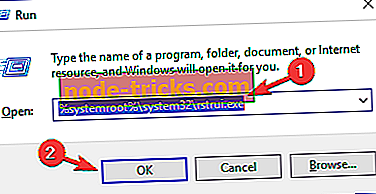
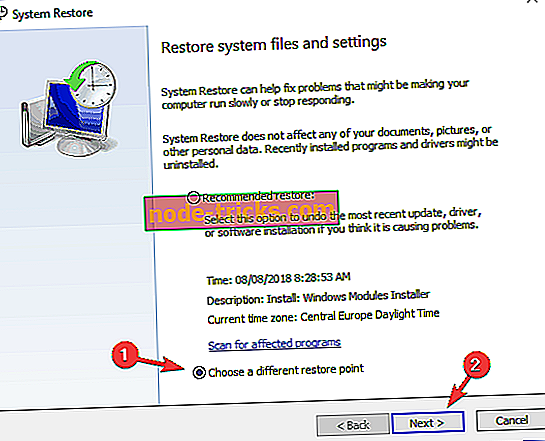
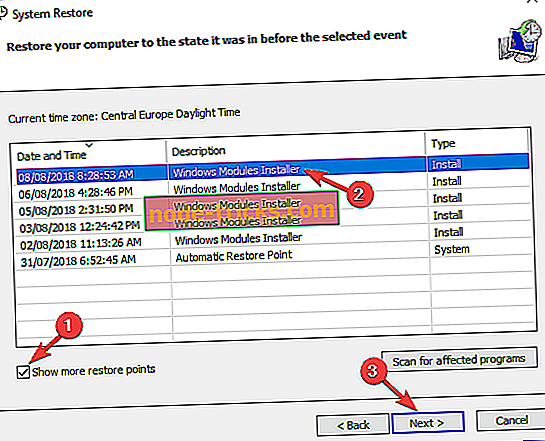
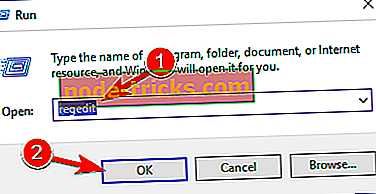
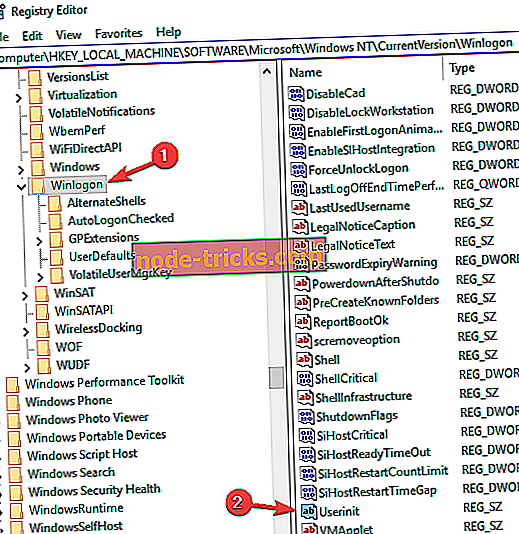
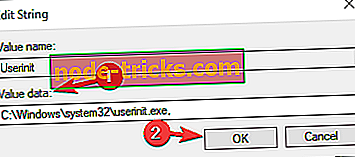
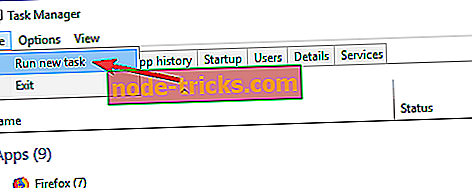
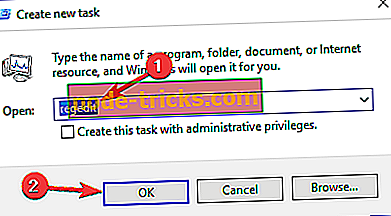
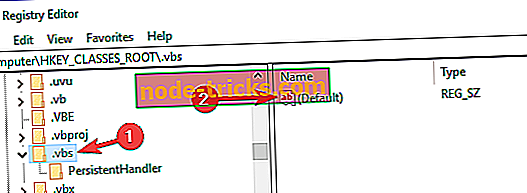
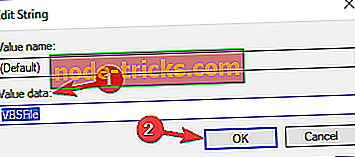
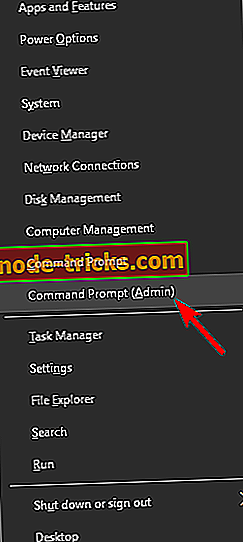

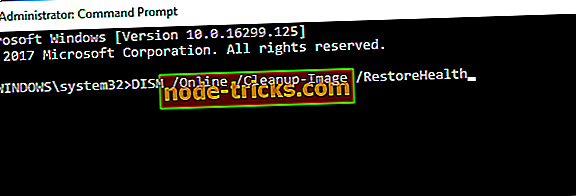
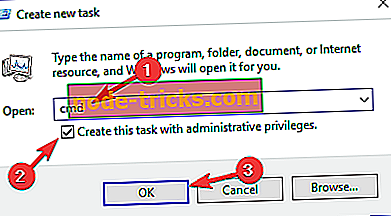
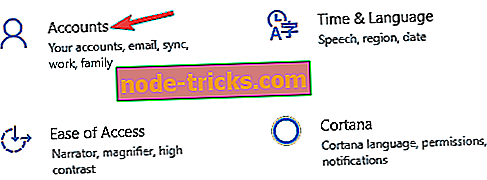
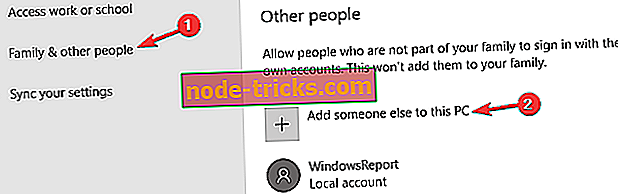
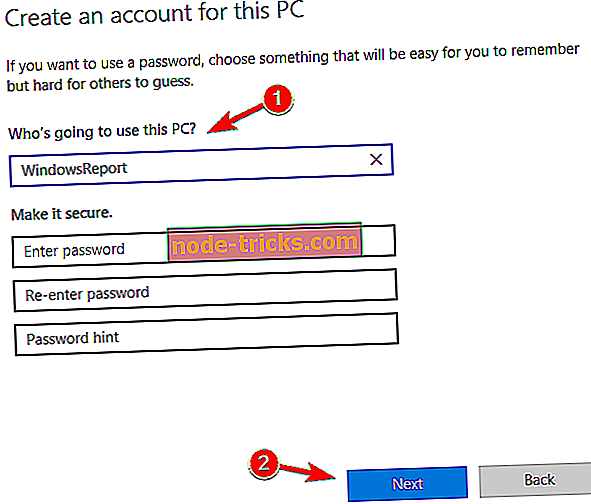


![5 parasta ohjelmistoa äänen kvantisoimiseksi [2019 List]](https://node-tricks.com/img/software/943/5-best-software-quantize-audio-2.jpg)

![Tarvitset järjestelmänvalvojan luvan poistaa tämän kansion [FIX]](https://node-tricks.com/img/fix/392/you-need-administrator-permission-delete-this-folder-11.png)